笔记本电脑老是蓝屏怎么处理
笔记本电脑蓝屏死机的六大解决方法

笔记本电脑蓝屏死机的六大解决方法最近就有很多小伙伴反映自己写了好久的文章又因为笔记本电脑死机毁于一旦了,真是令人心烦,那么遇到这种情况我们具体该怎么解决呢?下面就由店铺跟大家分享一下六大解决方法吧,欢迎大家来阅读学习。
笔记本电脑蓝屏死机的六大解决方法一:Windows系统分区存在磁盘错误或文件错误部分用户在用U盘重装系统的过程中对磁盘进行分区时导致的分区错误,文件错误则是Windows系统无法从一个错误的文件恢复过来,为了保护电脑数据文件不被破坏,就会出现蓝屏显示。
一般是由于下载某个软件导致的冲突。
解决办法:执行磁盘扫描程序对所以的磁盘驱动器进行全面检测,看看磁盘驱动器是否存在磁盘错误或文件错误。
二、电脑超频过度电脑蓝屏也有可能是由硬件方面引起。
由于硬件超载运算,造成内部运算过多,致使CPU过热而引起系统运算错误出现蓝屏情况。
解决办法:对电脑进行散热处理,选择一个强力的风扇,再加上一些硅胶之类的散热材料会起到较好的散热作用。
三、主板SATA或IDE控制器驱动收到了损坏或安装不正确SATA是一种新型硬盘接口传播的工具,具有很强的纠错能力和对传输指令进行检查。
IDE则是一种磁盘驱动器接口类型,控制器电路就驻留在驱动器中。
解决方法:重新安装主板驱动程序提供的SATA或IDE控制器驱动。
四、内存条接触不良或内存损坏导致电脑蓝屏在众多蓝屏原因中,许多用户蓝屏都是由于内存条接触不良或内存损坏所致,这是由于电脑内存存在灰尘过多,也有部分用户电脑磁盘故障导致蓝屏现象。
解决办法:内存引起的蓝屏故障多数是由于内部灰尘过多或接触不良所致,因此只需要将内存条拔出,清理下插槽以及擦干净内存条就可以解决了。
如果清理没有得到解决,那么就是内存条故障,建议换一个内存条。
五、电脑中毒导致蓝屏如今电脑木马多中多样,传播路径颇多,即使用户再怎么小心预防都不能阻止它的入侵。
这也导致许多用户在不知情的情况下感染木马文件,造成系统文件错误出现蓝屏现象。
为什么笔记本电脑经常蓝屏

为什么笔记本电脑经常蓝屏人们在使用过程中会经常会遇到蓝屏现象,那么你知道笔记本电脑经常蓝屏的原因吗?下面就由店铺来为你们简单的介绍一下笔记本电脑经常蓝屏的原因分析吧!希望可以帮到你们!笔记本电脑经常蓝屏的原因及解决方法一:第一种:如果你的电脑经常蓝屏,不管是你重装系统,还是后来重装系统,还是出现蓝屏,都说明是硬件造成的问题。
直接影响电脑硬件的就是内存条或者是显卡。
问题原因出在内存条或者显卡金手指氧化或者插槽接触不良,导至的蓝屏现象。
处理方法:你可以先断电,打开电脑机箱,把内存条拨出来,用橡皮擦对着金手指的部位(也就是有铜片的地方,)来回的擦上几下,然后换一根内存槽插回去,就可以了。
如果这样做还是蓝屏,你就要检查显卡,说明是显卡的问题,也是用同上的方法去做,就可以了。
一般百分之八十的电脑都可以解决.第二种: 就是硬盘出现坏道了,当这个电脑读到坏道处,就卡住了,后台还在不断的运行,cpu占有率马上达到很高,并接着就蓝屏了,处理方法:一般情况下是用HDD进行修复,如果修复不了,哪就只能换硬盘了。
第三种:就是显存和显卡的显存芯片出现虚焊,也会不断的出现兰屏,方法就是给显存补加焊锡就可以了。
第四种:电脑中毒了,造成了内存进入了病毒,破坏了操作系统,造成无法引导系统,就一直蓝屏,只能重装系统,或者开机按F8,进入安全模式,使用电脑管家进行杀毒,打开控制面板,删除最近更新的补丁和驱动。
第五种:是因为非法关机,比如停电,强行关机,或者突然死机,开机以后就会现自检,也是蓝屏,在读秒,一般情况下,让它自己读过去,就好了。
可能会浪费一点时间,但一定要它自己读过去,因为这样是硬盘检查磁盘的过程,一般第一次读过去了,下次就不会出现了。
千万不要用ESC停止,不然下次又会蓝屏,重新来一次。
如果每天都要自检的话,哪你就要在进入系统后:开始--运行---“chkntfs /t:0”,一般问题就解决了.在做上面之前,最好是将主板的BIOS恢复了一下出厂值,也可以把主板电池放一下电,就是取下电池,等20秒然后装回,或者将跳线连接一下二三,就可以了,这样有利于排除因为主板BIOS出现错乱引起的奇怪现象。
笔记本电脑经常蓝屏死机怎么回事
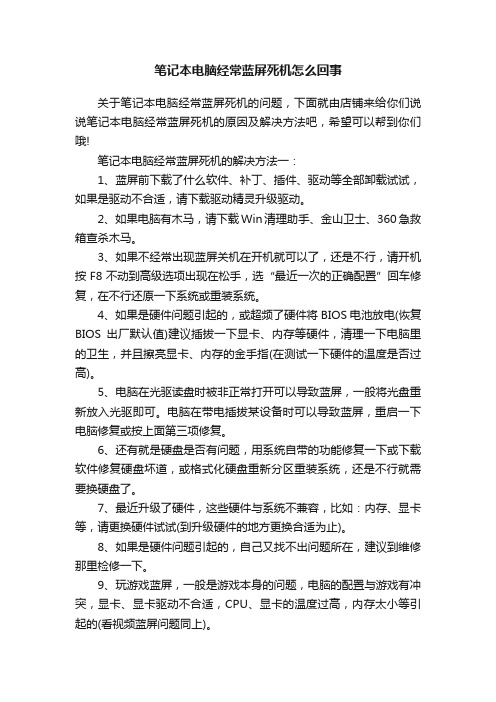
笔记本电脑经常蓝屏死机怎么回事关于笔记本电脑经常蓝屏死机的问题,下面就由店铺来给你们说说笔记本电脑经常蓝屏死机的原因及解决方法吧,希望可以帮到你们哦!笔记本电脑经常蓝屏死机的解决方法一:1、蓝屏前下载了什么软件、补丁、插件、驱动等全部卸载试试,如果是驱动不合适,请下载驱动精灵升级驱动。
2、如果电脑有木马,请下载Win清理助手、金山卫士、360急救箱查杀木马。
3、如果不经常出现蓝屏关机在开机就可以了,还是不行,请开机按F8不动到高级选项出现在松手,选“最近一次的正确配置”回车修复,在不行还原一下系统或重装系统。
4、如果是硬件问题引起的,或超频了硬件将BIOS电池放电(恢复BIOS出厂默认值)建议插拔一下显卡、内存等硬件,清理一下电脑里的卫生,并且擦亮显卡、内存的金手指(在测试一下硬件的温度是否过高)。
5、电脑在光驱读盘时被非正常打开可以导致蓝屏,一般将光盘重新放入光驱即可。
电脑在带电插拔某设备时可以导致蓝屏,重启一下电脑修复或按上面第三项修复。
6、还有就是硬盘是否有问题,用系统自带的功能修复一下或下载软件修复硬盘坏道,或格式化硬盘重新分区重装系统,还是不行就需要换硬盘了。
7、最近升级了硬件,这些硬件与系统不兼容,比如:内存、显卡等,请更换硬件试试(到升级硬件的地方更换合适为止)。
8、如果是硬件问题引起的,自己又找不出问题所在,建议到维修那里检修一下。
9、玩游戏蓝屏,一般是游戏本身的问题,电脑的配置与游戏有冲突,显卡、显卡驱动不合适,CPU、显卡的温度过高,内存太小等引起的(看视频蓝屏问题同上)。
笔记本电脑经常蓝屏死机的解决方法二:一般情况下,蓝屏都是在硬件驱动或新加硬件并安装驱动后,出现冲突或不兼容的情况,这时Windows提供的“最后一次正确配置”就是解决蓝屏的快捷方式。
重启系统,在出现启动菜单时,立即按下F8键,就会出现windows高级启动选项菜单,利用键盘方向键选定“最后一次正确配置”,然后按回车键(Enter)即可。
笔记本电脑老是蓝屏该如何处理

笔记本电脑老是蓝屏该如何处理不少网友反映说他们的笔记本电脑老是蓝屏,对于这个问题该如何处理呢?下面就由小编来给你们说说笔记本电脑老是蓝屏的原因及处理方法吧,希望可以帮到你们哦!笔记本电脑老是蓝屏的处理方法一软件问题:重装系统1、制作启动盘。
(W7系统4GU盘,XP系统2GU盘)下载u启动u盘启动制作工具,安装软件,启动,按提示制作好启动盘2、下载一个你要安装的系统,压缩型系统文件解压(ISO型系统文件直接转到U盘)到你制作好的U盘,启动盘就做好了3、用U盘安装系统。
插入U盘开机,按DEL或其它键进入BIOS,设置从USB启动-F10-Y-回车。
按提示安装系统4、安装完成后,拔出U盘,电脑自动重启,点击:从本地硬盘启动电脑,继续安装5、安装完成后,重启。
开机-进入BIOS-设置电脑从硬盘启动-F10-Y-回车。
以后开机就是从硬盘启动了硬件问题:1、看内存是否插好了,或是换个槽,如果还不行建议换条内存。
2、打开机箱,拔下硬盘数据线,再插上,或换一条数据线。
3、看CPU风扇是否积灰,积灰过多会导致CPU散热不良而自动关机或死机。
用一个小刷子把CPU风扇上的积灰刷掉就可以了。
4、对磁盘进行扫描--我的电脑—右击要装系统的磁盘驱动器(C)—属性—工具--查错,开始检查—勾选“自动修复文件系统错误”和“扫描并试图恢复坏扇区”—确定--开始—重启电脑—显示扫描修复,完成后自动重启。
笔记本电脑老是蓝屏的处理方法二当出现蓝屏错误时,我们可以尝试禁用系统加载项来修复。
打开“运行”对话框,输入命令“msconfig”进入系统配置实用程序界面。
切换至“启动”选项卡,然后禁用部分随系统启动程序或全部,最后点击“确定”按钮重启电脑。
还有一种修复电脑出现蓝屏故障的方法是利用360电脑专家来操作。
笔记本电脑老是蓝屏咋办
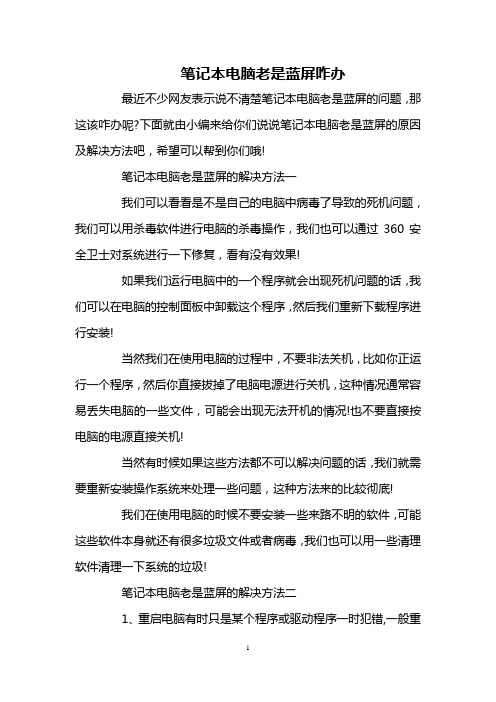
笔记本电脑老是蓝屏咋办最近不少网友表示说不清楚笔记本电脑老是蓝屏的问题,那这该咋办呢?下面就由小编来给你们说说笔记本电脑老是蓝屏的原因及解决方法吧,希望可以帮到你们哦!笔记本电脑老是蓝屏的解决方法一我们可以看看是不是自己的电脑中病毒了导致的死机问题,我们可以用杀毒软件进行电脑的杀毒操作,我们也可以通过360安全卫士对系统进行一下修复,看有没有效果!如果我们运行电脑中的一个程序就会出现死机问题的话,我们可以在电脑的控制面板中卸载这个程序,然后我们重新下载程序进行安装!当然我们在使用电脑的过程中,不要非法关机,比如你正运行一个程序,然后你直接拔掉了电脑电源进行关机,这种情况通常容易丢失电脑的一些文件,可能会出现无法开机的情况!也不要直接按电脑的电源直接关机!当然有时候如果这些方法都不可以解决问题的话,我们就需要重新安装操作系统来处理一些问题,这种方法来的比较彻底!我们在使用电脑的时候不要安装一些来路不明的软件,可能这些软件本身就还有很多垃圾文件或者病毒,我们也可以用一些清理软件清理一下系统的垃圾!笔记本电脑老是蓝屏的解决方法二1、重启电脑有时只是某个程序或驱动程序一时犯错,一般重启就可以解决了.2、新硬件首先,应该检查新硬件是否插牢.内存条可以换个插槽试试.安装最新的设备驱动程序.建议使用腾讯电脑管家来安装驱动,打开腾讯电脑管家---工具箱---硬件检测--安装驱动,即可一键链接数据库,下载最新的专属您设备型号的驱动。
3、新驱动和新服务如果刚安装完某个硬件的新驱动,或安装了某个软件,而它又在系统服务中添加了相应项目,在重启或使用中出现了蓝屏故障,请到安全模式来卸载它们.打开腾讯电脑管家---软件管理--软件卸载--在卸载软件后能够针对残留文件和残留注册表进行有效清除。
4、检查病毒病毒有时会导致电脑蓝屏死机.因此查杀病毒必不可少.同时一些木马间谍软件也会引发蓝屏,可以使用腾讯电脑管家来查杀病毒,打开腾讯电脑管家--杀毒--全盘扫描--完成5、检查BIOS和硬件兼容性新装的电脑如常出现蓝屏.关闭其中的内存相关项,比如:缓存和映射.刷BIOS升级.可以使用腾讯电脑管家来清理电脑垃圾,打开腾讯电脑管家--清理垃圾--开始扫描--完成。
电脑蓝屏的解决方法

电脑蓝屏的解决方法
电脑蓝屏是因为系统出现了严重错误或者驱动程序异常等问题,以下是一些解决方法:
1.重启电脑。
如果蓝屏后电脑自动重启没有解决问题,可以手动重启电脑并尝试进入安全模式。
2.升级或更新驱动程序。
电脑蓝屏可能是由于驱动程序异常导致的,可以通过升级或更新驱动程序来解决问题。
3.检查硬件。
如果软件方面没有问题,可能是硬件出了问题,需要检查一下硬件是否正常,特别是内存和硬盘。
4.卸载不必要的软件。
如果安装了一些不兼容或者有冲突的软件,可能会导致蓝屏情况出现,可以尝试卸载这些软件。
5.使用系统恢复。
系统恢复可以恢复到之前的状态,解决类似驱动或者软件更新等问题。
6.重置操作系统。
如果以上方法都没有解决问题,可以尝试重置操作系统,重新安装系统。
需要注意的是,出现蓝屏情况后,最好不要轻易重启或关闭电脑,应该尝试把出现的错误代码记录下来,比如STOP CODE,再根据它去寻找解决方法。
笔记本蓝屏怎么办
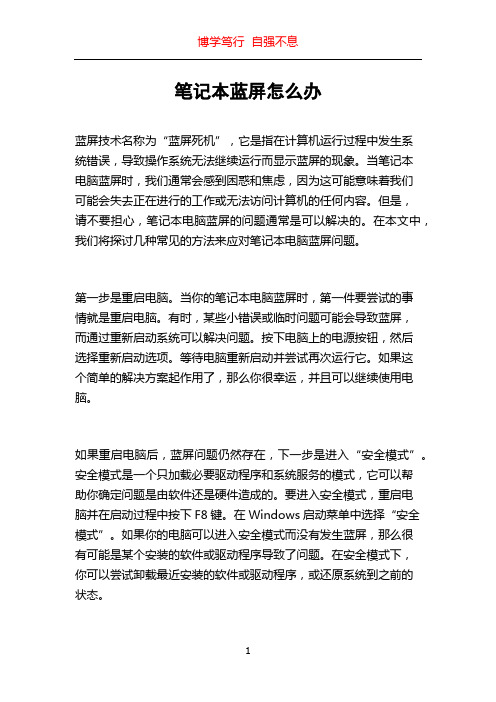
笔记本蓝屏怎么办蓝屏技术名称为“蓝屏死机”,它是指在计算机运行过程中发生系统错误,导致操作系统无法继续运行而显示蓝屏的现象。
当笔记本电脑蓝屏时,我们通常会感到困惑和焦虑,因为这可能意味着我们可能会失去正在进行的工作或无法访问计算机的任何内容。
但是,请不要担心,笔记本电脑蓝屏的问题通常是可以解决的。
在本文中,我们将探讨几种常见的方法来应对笔记本电脑蓝屏问题。
第一步是重启电脑。
当你的笔记本电脑蓝屏时,第一件要尝试的事情就是重启电脑。
有时,某些小错误或临时问题可能会导致蓝屏,而通过重新启动系统可以解决问题。
按下电脑上的电源按钮,然后选择重新启动选项。
等待电脑重新启动并尝试再次运行它。
如果这个简单的解决方案起作用了,那么你很幸运,并且可以继续使用电脑。
如果重启电脑后,蓝屏问题仍然存在,下一步是进入“安全模式”。
安全模式是一个只加载必要驱动程序和系统服务的模式,它可以帮助你确定问题是由软件还是硬件造成的。
要进入安全模式,重启电脑并在启动过程中按下F8键。
在Windows启动菜单中选择“安全模式”。
如果你的电脑可以进入安全模式而没有发生蓝屏,那么很有可能是某个安装的软件或驱动程序导致了问题。
在安全模式下,你可以尝试卸载最近安装的软件或驱动程序,或还原系统到之前的状态。
如果蓝屏问题仍然存在,下一步是更新驱动程序。
过时或损坏的驱动程序通常是笔记本电脑蓝屏的常见原因之一。
你可以访问电脑制造商的官方网站,下载最新的驱动程序并手动安装它们。
另外,你也可以使用专门的驱动程序更新工具,它可以自动扫描电脑并更新过时的驱动程序。
确保你只从可信的来源下载驱动程序,并使用正版驱动程序。
蓝屏可能还有其他更复杂的原因,如硬件故障或操作系统损坏。
在这种情况下,你可能需要寻求专业的技术支持。
可以联系电脑制造商或找一个专业的电脑维修商来检查和修复问题。
除了上述的解决方法之外,预防蓝屏也是非常重要的。
以下是一些预防笔记本电脑蓝屏的常用方法:1. 定期进行系统更新:保持操作系统、驱动程序和安全软件的最新版本。
笔记本电脑开机蓝屏怎么回事

笔记本电脑开机蓝屏怎么回事最近在使用笔记本电脑时,突然遇到了一种很烦人的问题,就是每次开机都会出现蓝屏。
蓝屏出现后,电脑会自动重启,然后又进入蓝屏状态,这让我非常困扰。
在经过一番研究和尝试之后,我总结了几种可能的原因以及解决方法。
1. 系统故障笔记本电脑开机蓝屏的一个常见原因是系统故障。
可能是系统文件损坏、软件冲突或者驱动程序问题导致的。
为了解决这个问题,可以尝试以下方法:•进入安全模式:在开机过程中按下F8键,选择进入安全模式。
在安全模式下,可以排除一些软件或驱动程序的问题。
•系统还原:如果记得系统出现蓝屏前有什么操作引起的,可以尝试使用系统还原将系统恢复到之前的状态。
2. 硬件故障除了系统故障外,硬件故障也是导致笔记本电脑蓝屏的原因之一。
可能是内存条故障、硬盘问题或者其他硬件组件出现了故障。
针对硬件故障导致的蓝屏问题,可以尝试以下方法:•检查内存条:打开笔记本,将内存条拔出来重新插入,确保插紧。
如果有多根内存条,可以尝试单独使用每一根内存条来检测是否有问题。
•检查硬盘:可以尝试使用硬盘检测工具来扫描硬盘是否有坏道或其他问题。
3. 温度过高在使用笔记本电脑的过程中,如果长时间运行或者散热不好,可能会导致笔记本过热,进而造成蓝屏。
这时候可以尝试以下方法:•清洁散热风扇:打开笔记本,清洁散热风扇上的灰尘,确保散热正常。
•使用散热垫:在使用笔记本电脑的时候,可以使用散热垫来帮助散热,降低温度。
结论总的来说,笔记本电脑开机蓝屏可能是系统故障、硬件故障或温度过高导致的。
针对不同的原因可以采取相应的方法解决。
如果经过以上方法仍无法解决问题,建议及时联系售后服务或专业维修人员进行检修。
希望以上内容对大家有所帮助。
笔记本电脑老是蓝屏该怎么办
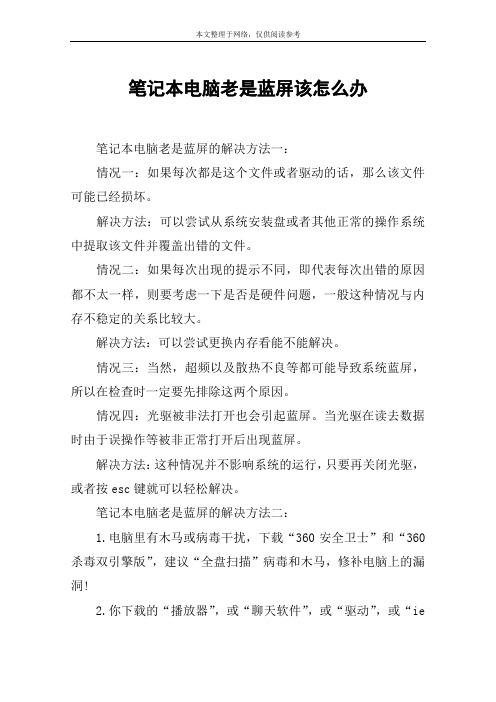
笔记本电脑老是蓝屏该怎么办笔记本电脑老是蓝屏的解决方法一:情况一:如果每次都是这个文件或者驱动的话,那么该文件可能已经损坏。
解决方法:可以尝试从系统安装盘或者其他正常的操作系统中提取该文件并覆盖出错的文件。
情况二:如果每次出现的提示不同,即代表每次出错的原因都不太一样,则要考虑一下是否是硬件问题,一般这种情况与内存不稳定的关系比较大。
解决方法:可以尝试更换内存看能不能解决。
情况三:当然,超频以及散热不良等都可能导致系统蓝屏,所以在检查时一定要先排除这两个原因。
情况四:光驱被非法打开也会引起蓝屏。
当光驱在读去数据时由于误操作等被非正常打开后出现蓝屏。
解决方法:这种情况并不影响系统的运行,只要再关闭光驱,或者按esc键就可以轻松解决。
笔记本电脑老是蓝屏的解决方法二:1.电脑里有木马或病毒干扰,下载“360安全卫士”和“360杀毒双引擎版”,建议“全盘扫描”病毒和木马,修补电脑上的漏洞!2.你下载的“播放器”,或“聊天软件”,或“驱动”,或“ie浏览器”的程序不稳定,或者“版本太旧”!建议卸掉,下载新的,或将其升级为“最新版本”。
3.就是你安装了两款或两款以上的同类软件(如:两款播放器,两款qq,或多款浏览器,多款杀毒软件等等)!它们在一起不“兼容”,卸掉“多余”的那一款!4.你在电脑左下角“开始”菜单里找到“强力卸载电脑上的软件”,找到多余的那款卸掉! 卸完了再“强力清扫”(看准了再卸,别把有用的卸了)。
5.电脑开机时间太长,cpu内存过热,散热性不好,显卡和内存条插的不牢,建议拔下用橡皮或干纸(布)擦拭!6.重启电脑,开机后按“f8”,进入“安全模式”,找到“最后一次正确配置”,按下去,试试!7.如果以上方法不行,下载“360急救箱”原名:“360顽固木马专杀大全”,开始“急救系统”!8.如果是“win7系统”或“vista系统”玩游戏的时候“蓝屏”,是游戏和内存冲突,不支持,建议更换“游戏版本”,或“卸载游戏”或“更换系统”,症状便可消失!9.如果这是“偶然”或“开机和关机”蓝屛,很可能是“软件”需要“升级”(注意:“360安全卫士6.2版”可以不升,“winrar”也可以不升!)或“系统中毒”所致!笔记本电脑老是蓝屏的解决方法三:分析一:如果不经常出现开机蓝屏,关机在开机试试。
五种方法解决电脑蓝屏死机问题

五种方法解决电脑蓝屏死机问题电脑蓝屏死机问题是让很多人苦恼的一个常见故障。
当电脑遇到蓝屏死机时,会出现蓝色的屏幕,并且无法继续使用。
在这篇文章中,我将介绍五种常见的方法来解决电脑蓝屏死机问题,并提供适当的增加字数限制。
方法一:检查硬件蓝屏死机问题往往与硬件故障有关,因此第一种解决方法是检查电脑硬件。
你可以首先检查电脑内存条是否插好,因为不稳定的内存条往往是导致蓝屏死机的常见原因之一。
此外,也可以检查电脑的硬盘是否存在问题,可以运行硬盘检测工具来排除硬盘故障。
方法二:更新驱动程序电脑硬件驱动程序的过时或不兼容往往会导致蓝屏死机问题。
为了解决这个问题,你可以尝试更新电脑的驱动程序。
你可以在电脑的官方网站上找到相应的驱动程序,并按照说明进行安装。
更新驱动程序可能需要重启电脑,所以请确保在安装之前将数据保存好。
方法三:扫描病毒病毒感染也是导致电脑蓝屏死机的一个原因。
恶意软件可能会损坏你的操作系统或者占用过多资源,导致蓝屏死机。
因此,建议你定期扫描电脑以检测和清除病毒。
你可以使用安全软件来进行全面扫描,确保电脑的安全。
方法四:清理电脑内存和硬盘电脑内存和硬盘存储空间不足也会导致蓝屏死机问题。
在解决这个问题之前,你可以尝试清理电脑内存和硬盘,删除无用的文件和程序,释放存储空间。
此外,你还可以使用磁盘清理工具来清理临时文件和其他垃圾文件,优化电脑性能。
方法五:重装操作系统如果以上方法都无法解决蓝屏死机问题,那么重装操作系统可能是最后的解决办法。
重装操作系统可以清除所有的错误和故障,使电脑恢复到正常状态。
在重装操作系统之前,请务必备份你的重要数据,以免丢失。
总结:在解决电脑蓝屏死机问题时,你可以尝试检查硬件、更新驱动程序、扫描病毒、清理电脑内存和硬盘,以及重装操作系统。
这些方法通常能够解决常见的蓝屏死机问题。
如果问题仍然存在,请咨询专业的技术人员以获得进一步的帮助。
通过采取适当的措施,你可以迅速解决电脑蓝屏死机问题,恢复电脑的正常运行。
笔记本电脑开机出现蓝屏该怎么办
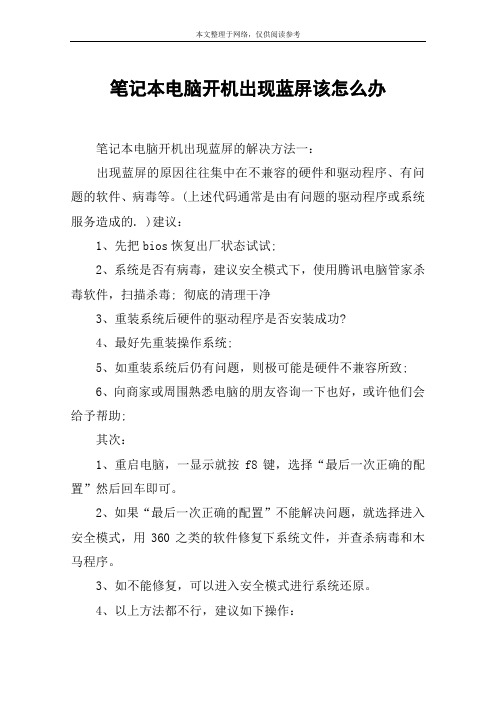
笔记本电脑开机出现蓝屏该怎么办笔记本电脑开机出现蓝屏的解决方法一:出现蓝屏的原因往往集中在不兼容的硬件和驱动程序、有问题的软件、病毒等。
(上述代码通常是由有问题的驱动程序或系统服务造成的. )建议:1、先把bios恢复出厂状态试试;2、系统是否有病毒,建议安全模式下,使用腾讯电脑管家杀毒软件,扫描杀毒; 彻底的清理干净3、重装系统后硬件的驱动程序是否安装成功?4、最好先重装操作系统;5、如重装系统后仍有问题,则极可能是硬件不兼容所致;6、向商家或周围熟悉电脑的朋友咨询一下也好,或许他们会给予帮助;其次:1、重启电脑,一显示就按f8键,选择“最后一次正确的配置”然后回车即可。
2、如果“最后一次正确的配置”不能解决问题,就选择进入安全模式,用360之类的软件修复下系统文件,并查杀病毒和木马程序。
3、如不能修复,可以进入安全模式进行系统还原。
4、以上方法都不行,建议如下操作:台式主机:1)断电,打开机箱,插拔内存,用橡皮擦拭金手指部分,重新插紧。
2)插拔显卡,用橡皮擦拭金手指部分,重新插紧。
3)拔掉电源线,抠掉主板纽扣电池,等待三分钟,重新装回主板。
笔记本电脑:1)拔掉电源线,拆卸电池,打开内存后盖,插拔内存,用橡皮擦拭金手指部分,重新插紧。
2)拔掉电源线,拆卸电池,长按开机键30秒不要松手。
3)如故障依旧,只能重装系统。
笔记本电脑开机出现蓝屏的解决方法二:检查磁盘模式:如果确认不是usb接口的问题,我们接下来就要检查磁盘模式是sata还是ide,xp系统环境中的磁盘模式多数是ide,检查完毕后,我们进入bios设置,将“into grated peripherals”选项中的“sataconfiguration”进行修改,修改设置为“ide”或“disabledy”,然后重启计算机即可。
usb:假如计算机处于开机的状态时usb接口上有u盘等存储设备,那么计算机就很有可能出现蓝屏现象,而且无法正常开机。
笔记本电脑老是蓝屏死机怎么解决
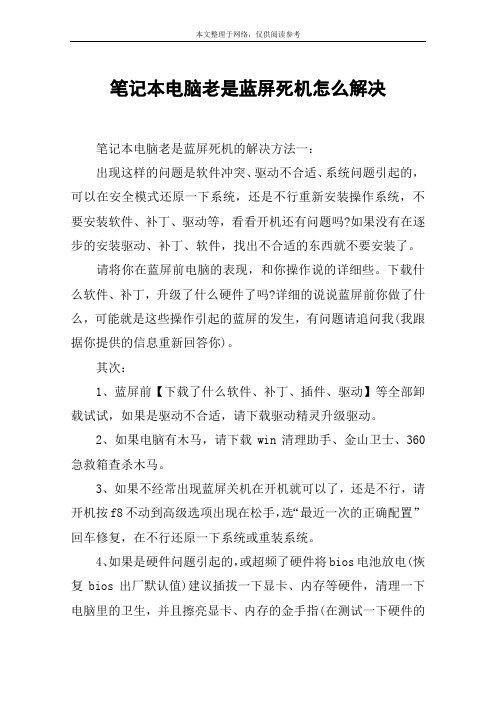
笔记本电脑老是蓝屏死机怎么解决笔记本电脑老是蓝屏死机的解决方法一:出现这样的问题是软件冲突、驱动不合适、系统问题引起的,可以在安全模式还原一下系统,还是不行重新安装操作系统,不要安装软件、补丁、驱动等,看看开机还有问题吗?如果没有在逐步的安装驱动、补丁、软件,找出不合适的东西就不要安装了。
请将你在蓝屏前电脑的表现,和你操作说的详细些。
下载什么软件、补丁,升级了什么硬件了吗?详细的说说蓝屏前你做了什么,可能就是这些操作引起的蓝屏的发生,有问题请追问我(我跟据你提供的信息重新回答你)。
其次:1、蓝屏前【下载了什么软件、补丁、插件、驱动】等全部卸载试试,如果是驱动不合适,请下载驱动精灵升级驱动。
2、如果电脑有木马,请下载win清理助手、金山卫士、360急救箱查杀木马。
3、如果不经常出现蓝屏关机在开机就可以了,还是不行,请开机按f8不动到高级选项出现在松手,选“最近一次的正确配置”回车修复,在不行还原一下系统或重装系统。
4、如果是硬件问题引起的,或超频了硬件将bios电池放电(恢复bios出厂默认值)建议插拔一下显卡、内存等硬件,清理一下电脑里的卫生,并且擦亮显卡、内存的金手指(在测试一下硬件的温度是否过高)。
5、电脑在光驱读盘时被非正常打开可以导致蓝屏,一般将光盘重新放入光驱即可。
电脑在带电插拔某设备时可以导致蓝屏,重启一下电脑修复或按上面第三项修复。
6、还有就是硬盘是否有问题,用系统自带的功能修复一下或下载软件修复硬盘坏道,或格式化硬盘重新分区重装系统,还是不行就需要换硬盘了。
7、最近升级了硬件,这些硬件与系统不兼容,比如:内存、显卡等,请更换硬件试试(到升级硬件的地方更换合适为止)。
8、如果是硬件问题引起的,自己又找不出问题所在,建议到维修那里检修一下。
9、玩游戏蓝屏,一般是游戏本身的问题,电脑的配置与游戏有冲突,显卡、显卡驱动不合适,cpu、显卡的温度过高,内存太小等引起的,另外就是在玩游戏、看视频时,同时在干别的操作最容易蓝屏,因此在玩游戏、看视频时不要在操作别的东西了(看视频蓝屏问题同上)。
笔记本出现蓝屏了怎么办

笔记本出现蓝屏了怎么办
笔记本死机蓝屏是怎么回事?相信很多人都遇到这种情况,而且也是特别的烦恼,以下就由小编为大家整理笔记本出现蓝屏的解决方法吧!
1、由于程序占用CPU过大而引起的死机
有时候有些软件运行错误或者其他原因,占用电脑CPU过大,甚至接近100%致使系统无反应引起的死机情况,可以重启电脑,或者开始菜单点击鼠标右键调用任务管理器结束占用程序就可以解决。
2、由于程序占用内存过大引起的系统崩溃
可以参考第一种情况,结束运行占用内存过大的程序。
还要考虑是否是程序冲突,或者软件本身Bug。
如果是内存不足等配置不够的话尽快升级计算机。
3、由于硬件兼容*等原因造成蓝屏
升级了计算机硬件之后,特别是内存,容易出现兼容*问题,会出现蓝屏请况,可以用排除法测试。
4、使用优化软件优化系统
如果排除了硬件问题,我们就要使用优化软件定期优化检查我们的电脑,帮助我们解决问题。
这类软件很多,比如百度卫士等。
总结
通过以上问题的分析和方法相信你的问题也解决了。
电脑是一台精密的仪器,我们使用中精心呵护细心照料,它才会好的为我们服务。
笔记本电脑总是蓝屏死机怎么解决
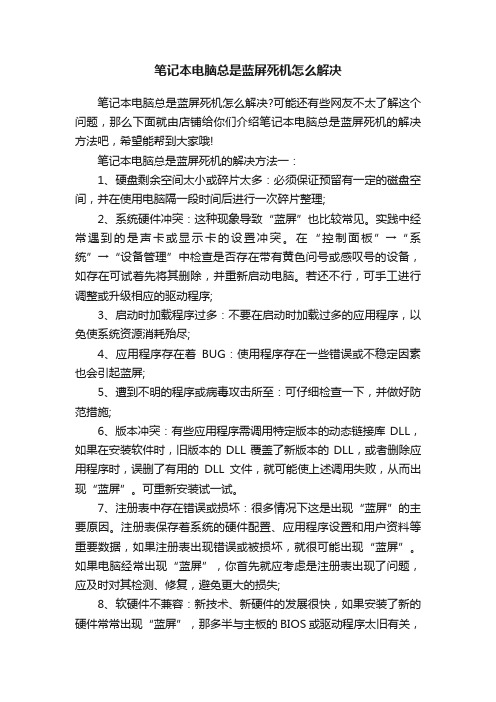
笔记本电脑总是蓝屏死机怎么解决笔记本电脑总是蓝屏死机怎么解决?可能还有些网友不太了解这个问题,那么下面就由店铺给你们介绍笔记本电脑总是蓝屏死机的解决方法吧,希望能帮到大家哦!笔记本电脑总是蓝屏死机的解决方法一:1、硬盘剩余空间太小或碎片太多:必须保证预留有一定的磁盘空间,并在使用电脑隔一段时间后进行一次碎片整理;2、系统硬件冲突:这种现象导致“蓝屏”也比较常见。
实践中经常遇到的是声卡或显示卡的设置冲突。
在“控制面板”→“系统”→“设备管理”中检查是否存在带有黄色问号或感叹号的设备,如存在可试着先将其删除,并重新启动电脑。
若还不行,可手工进行调整或升级相应的驱动程序;3、启动时加载程序过多:不要在启动时加载过多的应用程序,以免使系统资源消耗殆尽;4、应用程序存在着BUG:使用程序存在一些错误或不稳定因素也会引起蓝屏;5、遭到不明的程序或病毒攻击所至:可仔细检查一下,并做好防范措施;6、版本冲突:有些应用程序需调用特定版本的动态链接库DLL,如果在安装软件时,旧版本的DLL覆盖了新版本的DLL,或者删除应用程序时,误删了有用的DLL文件,就可能使上述调用失败,从而出现“蓝屏”。
可重新安装试一试。
7、注册表中存在错误或损坏:很多情况下这是出现“蓝屏”的主要原因。
注册表保存着系统的硬件配置、应用程序设置和用户资料等重要数据,如果注册表出现错误或被损坏,就很可能出现“蓝屏”。
如果电脑经常出现“蓝屏”,你首先就应考虑是注册表出现了问题,应及时对其检测、修复,避免更大的损失;8、软硬件不兼容:新技术、新硬件的发展很快,如果安装了新的硬件常常出现“蓝屏”,那多半与主板的BIOS或驱动程序太旧有关,以致不能很好支持硬件。
如果你的主板支持BIOS升级,应尽快升级到最新版本或安装最新的设备驱动程序。
9、使用腾讯电脑管家,工具箱--硬件检测--查看配置,根据配置更新驱动!!电脑诊所--搜索系统蓝屏--查看修复办法。
笔记本电脑总是蓝屏死机的解决方法二:第一种系统问题操作系统对于整个电脑使用来说是至关重要的,而系统问题导致出现的蓝屏,一般是系统文件损坏,或者是启动文件被破坏。
笔记本电脑开机蓝屏怎么解决方法
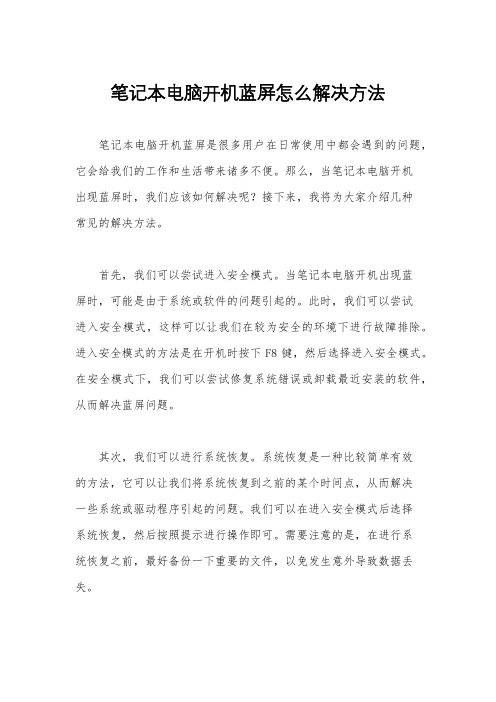
笔记本电脑开机蓝屏怎么解决方法笔记本电脑开机蓝屏是很多用户在日常使用中都会遇到的问题,它会给我们的工作和生活带来诸多不便。
那么,当笔记本电脑开机出现蓝屏时,我们应该如何解决呢?接下来,我将为大家介绍几种常见的解决方法。
首先,我们可以尝试进入安全模式。
当笔记本电脑开机出现蓝屏时,可能是由于系统或软件的问题引起的。
此时,我们可以尝试进入安全模式,这样可以让我们在较为安全的环境下进行故障排除。
进入安全模式的方法是在开机时按下F8键,然后选择进入安全模式。
在安全模式下,我们可以尝试修复系统错误或卸载最近安装的软件,从而解决蓝屏问题。
其次,我们可以进行系统恢复。
系统恢复是一种比较简单有效的方法,它可以让我们将系统恢复到之前的某个时间点,从而解决一些系统或驱动程序引起的问题。
我们可以在进入安全模式后选择系统恢复,然后按照提示进行操作即可。
需要注意的是,在进行系统恢复之前,最好备份一下重要的文件,以免发生意外导致数据丢失。
另外,我们还可以尝试更新驱动程序。
笔记本电脑开机蓝屏的原因之一可能是由于驱动程序不兼容或过时引起的。
因此,我们可以通过更新显卡、声卡、网卡等驱动程序来解决蓝屏问题。
我们可以在设备管理器中找到相应的设备,然后右键点击选择“更新驱动程序”,按照提示进行操作即可。
此外,我们还可以进行硬件检测。
有时候笔记本电脑开机蓝屏是由于硬件故障引起的,比如内存条接触不良、硬盘故障等。
因此,我们可以通过一些硬件检测工具来检测硬件是否正常。
比如可以使用Memtest86+来检测内存条,使用硬盘检测工具来检测硬盘是否有坏道等。
如果发现硬件故障,我们可以及时更换或修复硬件,从而解决蓝屏问题。
最后,如果以上方法都无法解决问题,我们可以考虑重装系统。
重装系统是一种比较极端的解决方法,但有时候也是最有效的方法。
在重装系统之前,我们需要备份好重要的文件,然后使用系统安装盘进行重装。
重装系统之后,很多系统或软件引起的问题都会得到解决。
如何解决电脑蓝屏问题六步轻松排除故障
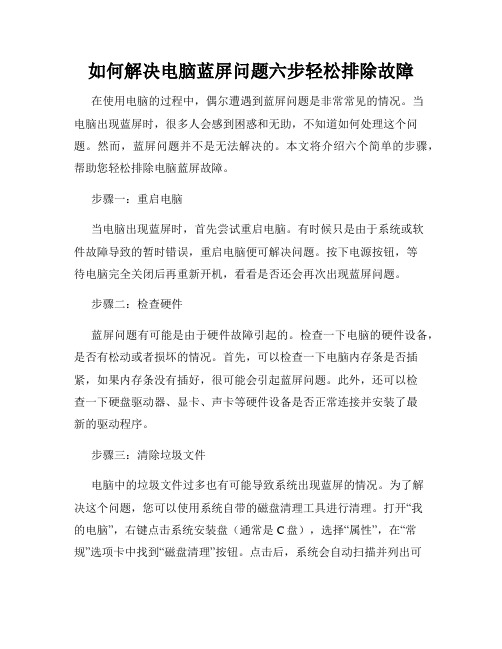
如何解决电脑蓝屏问题六步轻松排除故障在使用电脑的过程中,偶尔遭遇到蓝屏问题是非常常见的情况。
当电脑出现蓝屏时,很多人会感到困惑和无助,不知道如何处理这个问题。
然而,蓝屏问题并不是无法解决的。
本文将介绍六个简单的步骤,帮助您轻松排除电脑蓝屏故障。
步骤一:重启电脑当电脑出现蓝屏时,首先尝试重启电脑。
有时候只是由于系统或软件故障导致的暂时错误,重启电脑便可解决问题。
按下电源按钮,等待电脑完全关闭后再重新开机,看看是否还会再次出现蓝屏问题。
步骤二:检查硬件蓝屏问题有可能是由于硬件故障引起的。
检查一下电脑的硬件设备,是否有松动或者损坏的情况。
首先,可以检查一下电脑内存条是否插紧,如果内存条没有插好,很可能会引起蓝屏问题。
此外,还可以检查一下硬盘驱动器、显卡、声卡等硬件设备是否正常连接并安装了最新的驱动程序。
步骤三:清除垃圾文件电脑中的垃圾文件过多也有可能导致系统出现蓝屏的情况。
为了解决这个问题,您可以使用系统自带的磁盘清理工具进行清理。
打开“我的电脑”,右键点击系统安装盘(通常是C盘),选择“属性”,在“常规”选项卡中找到“磁盘清理”按钮。
点击后,系统会自动扫描并列出可以清理的文件。
您可以选择清理所有文件,或者手动选择需要清理的文件类型。
步骤四:更新驱动程序驱动程序过期或损坏也是引起蓝屏问题的一个常见原因。
为了解决这个问题,您需要检查并更新所有设备的驱动程序。
可以通过访问电脑生产商的官方网站或者设备制造商的官方网站进行下载和安装最新的驱动程序。
此外,您也可以使用专业的驱动更新工具来帮助您自动更新所有设备的驱动程序。
步骤五:运行系统修复工具操作系统自带的修复工具可以帮助您检测并修复一些系统错误。
对于Windows操作系统,您可以使用自带的“系统还原”功能,将系统恢复到之前的状态。
同时,还可以使用“系统文件检查工具”来扫描和修复可能损坏的系统文件。
打开命令提示符,输入“sfc /scannow”命令,按下回车键即可开始扫描和修复过程。
笔记本电脑经常蓝屏该怎么办

笔记本电脑经常蓝屏该怎么办笔记本电脑经常蓝屏的原因及解决方法一:1、首先,检查电脑显卡驱动是否安装正确,一般显卡驱动版本不正确或驱动损坏就容易导致蓝屏,可以下载驱动软件进行检查、重新安装。
2、然后,特别注意,如果是双显卡,那么两个显卡的驱动软件都需要安装正确。
在“我的电脑”——计算机管理——设备管理器中可以查看显卡。
3、笔记本运行的环境灰尘过多,被吸入笔记本内部的灰尘也会很多,影响了散热,cpu温度过高也是会死机的。
再比如冬天笔记本放置的环境温度太低,有时候会导致无法开机这类问题。
所以要避免笔记本电脑经常出现死机蓝屏等现象,最好做好机器内部的清洁包养。
4、电脑硬盘里面垃圾文件以及作废软件较多,系统运行压力大,导致经常出现死机蓝屏等现象。
经常做好电脑的系统维护,以及彻底删除一些不用的软件,系统运行会更加轻松。
5、虚拟内存不足造成系统多任务运算错误,虚拟内存是系统所特有的一种解决系统资源不足的方法,其一般要求主引导区的硬盘剩余空间是其物理内存的2-3倍。
而一些发烧友为了充分利用空间,将自己的硬盘塞到满满的,忙记了这个苛刻的要求。
结果导致虚拟内存因硬盘空间不足而出现运算错误,所以就出现蓝屏。
6、启动时加载程序过多,不要在启动时加载过多的应用程序,过多家在可能会导致出现“蓝屏”。
7、应用程序存在着BUG,有些应用程序设计上存在着缺陷或错误,运行时有可能与系统发生冲突或争夺资源,造成“蓝屏”。
笔记本电脑经常蓝屏的原因及解决方法二:0某0000003F/A/1A/2E 内存类0某0000003F/A/1A/2E错误表示内存管理遇到了问题。
这个错误一般是因为内存执行了错误的I/O(输入/输出)操作,存在BUG的硬件设备驱动程序错误地使用了内存资源,某个应用软件被错误地分配了大量的内核内存等原因引起的。
如果遇到0某0000003F错误,建议检查一下最近有没有安装过新的应用软件或硬件设备驱动程序。
如果有的话,请将最近安装过的应用软件(特别是磁盘优化软件及杀毒软件)或驱动程序逐一卸载,看看问题能否解决。
笔记本电脑开机蓝屏怎么解决方法

笔记本电脑开机蓝屏怎么解决方法笔记本电脑是我们日常工作和生活中必不可少的工具,然而有时候我们可能会遇到开机蓝屏的问题,这给我们的使用带来了困扰。
那么,面对笔记本电脑开机蓝屏问题,我们应该如何解决呢?下面我将为大家详细介绍一些解决方法。
首先,当笔记本电脑出现开机蓝屏问题时,我们需要先排除硬件故障。
我们可以检查一下笔记本电脑的内存条是否松动或者损坏,可以尝试重新插拔内存条,确保其连接良好。
此外,也可以检查一下硬盘是否有问题,可以尝试使用一些硬盘检测工具来进行检测,以确定硬盘是否正常运行。
其次,我们可以尝试进入安全模式来解决开机蓝屏问题。
当笔记本电脑出现蓝屏时,我们可以尝试按下F8键,进入安全模式。
在安全模式下,我们可以进行一些系统故障的排除和修复工作,比如进行系统恢复、卸载最近安装的软件、更新驱动程序等操作,以解决开机蓝屏的问题。
另外,我们还可以尝试使用系统自带的修复工具来解决开机蓝屏问题。
比如,我们可以使用Windows系统自带的“系统恢复”功能,选择一个之前的系统恢复点进行恢复,以解决开机蓝屏问题。
此外,我们还可以使用“系统文件检查工具”(sfc/scannow命令)来扫描并修复系统文件的损坏,以解决开机蓝屏问题。
此外,我们还可以尝试更新笔记本电脑的驱动程序来解决开机蓝屏问题。
有时候,笔记本电脑的驱动程序可能会过时或者损坏,导致系统出现蓝屏问题。
因此,我们可以尝试使用一些驱动程序更新工具来更新笔记本电脑的驱动程序,以解决开机蓝屏问题。
最后,如果以上方法都无法解决开机蓝屏问题,我们还可以尝试重装系统来解决问题。
重装系统虽然比较麻烦,但有时候可能是解决开机蓝屏问题的最有效的方法。
在重装系统之前,我们需要备份好重要的数据,然后按照系统重装的步骤进行操作,最终解决开机蓝屏问题。
总的来说,笔记本电脑开机蓝屏问题可能是由硬件故障、系统故障、驱动程序问题等多种原因引起的。
面对这些问题,我们可以尝试排除硬件故障、进入安全模式、使用系统修复工具、更新驱动程序、甚至重装系统等方法来解决开机蓝屏问题。
如何解决电脑蓝屏问题五个常见解决方法

如何解决电脑蓝屏问题五个常见解决方法在日常使用电脑过程中,不可避免会遇到电脑蓝屏的问题。
电脑蓝屏是指电脑在运行时出现蓝屏,并且无法进一步操作。
这不仅会导致工作中断,还会造成数据丢失等严重后果。
为了帮助大家更好地解决电脑蓝屏问题,本文将介绍五个常见的解决方法。
如果您遇到电脑蓝屏问题,不妨尝试以下方法解决。
一、检查硬件问题1. 内存插槽连接在电脑蓝屏问题中,最常见的原因之一就是内存插槽连接不良。
因此,第一步是检查内存插槽是否牢固连接。
如果内存插槽不稳定,可以尝试重新插拔内存模块并确保插入正确。
2. 硬盘连接硬盘连接问题也是电脑蓝屏的一个常见原因。
您可以检查硬盘数据线是否连接紧密,或者尝试更换数据线。
此外,如果您使用的是固态硬盘,还可以尝试更新固态硬盘的固件。
3. CPU温度过高的CPU温度可能导致电脑蓝屏。
您可以在BIOS设置中查看CPU温度,如果温度过高,可以清理风扇散热器等硬件,并且可以考虑更换散热器。
二、升级或回滚驱动程序1. 显卡驱动显卡驱动程序的不兼容性可能导致电脑蓝屏。
您可以尝试升级显卡驱动程序到最新版本,或者回滚到较旧的稳定版本。
为了避免驱动冲突,可以在驱动程序升级之前先删除旧的驱动程序。
2. 其他设备驱动除了显卡驱动程序,其他设备驱动程序也可能导致电脑蓝屏。
您可以通过设备管理器检查设备驱动程序的更新,并尝试升级或回滚不兼容的驱动程序。
如果您不确定哪个驱动程序有问题,可以尝试逐个禁用设备以排除问题。
三、修复系统错误1. 使用系统还原如果您的电脑运行正常,但最近发生了蓝屏问题,您可以尝试使用系统还原功能。
系统还原可以将电脑恢复到以前的稳定状态,解决一些由于系统错误引起的蓝屏问题。
请注意,在使用系统还原之前,最好备份重要数据。
2. 运行系统文件检查系统文件检查工具可以扫描并修复操作系统中的损坏文件。
您可以在命令提示符下输入“sfc /scannow"命令来运行系统文件检查。
请耐心等待扫描完成,并遵循工具的指示进行修复。
笔记本电脑正常启动后蓝屏怎么回事
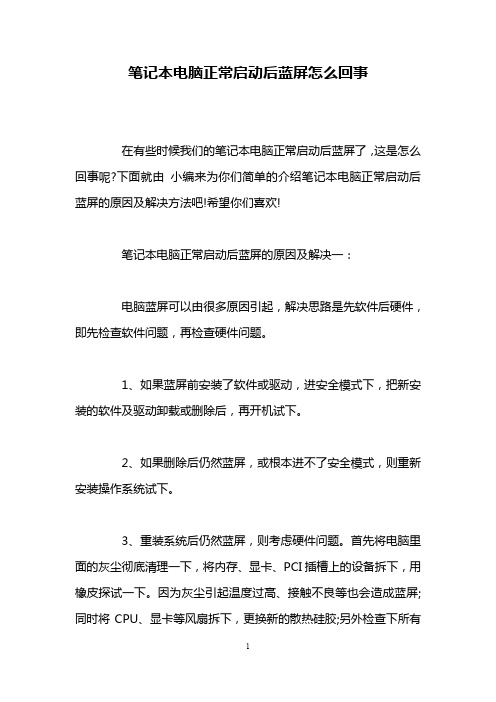
笔记本电脑正常启动后蓝屏怎么回事在有些时候我们的笔记本电脑正常启动后蓝屏了,这是怎么回事呢?下面就由小编来为你们简单的介绍笔记本电脑正常启动后蓝屏的原因及解决方法吧!希望你们喜欢!笔记本电脑正常启动后蓝屏的原因及解决一:电脑蓝屏可以由很多原因引起,解决思路是先软件后硬件,即先检查软件问题,再检查硬件问题。
1、如果蓝屏前安装了软件或驱动,进安全模式下,把新安装的软件及驱动卸载或删除后,再开机试下。
2、如果删除后仍然蓝屏,或根本进不了安全模式,则重新安装操作系统试下。
3、重装系统后仍然蓝屏,则考虑硬件问题。
首先将电脑里面的灰尘彻底清理一下,将内存、显卡、PCI插槽上的设备拆下,用橡皮探试一下。
因为灰尘引起温度过高、接触不良等也会造成蓝屏;同时将CPU、显卡等风扇拆下,更换新的散热硅胶;另外检查下所有硬件的温度是否正常。
4、如果清洁电脑后还是不行,则用替换法检查电脑硬件,如果没有可替换的硬件或不熟悉电脑,建议找专业维修人员处理。
5、硬件替换按以下顺序进行排查:内存、硬盘、显卡、主板、电源、其它硬件、CPU。
6、采用替换法时最好拔掉电脑上所有连接线及开机不需要用到的硬件,只保留电源、主板、CPU、内存、显卡、硬盘、显示器。
7、排查时注意检查硬件上面是否有焦味,硬件上的电容是否有鼓包现象。
提示:替换法检查硬件问题多用于有多余硬件可替换、故障点不好直接判断的情况下,需要对电脑硬件有一定了解,如果不熟悉硬件,不建议用替换法检查硬件故障。
其次:1、电脑中存有病毒(打开腾讯电脑管家一杀毒一扫描查杀)如果杀到木马或病毒后,应立即重启,重启电脑后,来到“隔离|恢复”,彻底删除,木马和病毒!2、电脑系统有顽固的病毒和木马或蠕虫干扰,或者丢失了系统文件(腾讯电脑管家的木马查杀,打开腾讯电脑管家一杀毒一扫描查杀)3、电脑中下载的软件有冲突,不兼容,(腾讯电脑管家,软件卸载,找到卸载,再:强力清扫)!比如:播放器重复或有相似的,杀毒,浏览器,游戏,输入法有同类多余的,卸载多余的,只留一款!4、软件需要更新,(腾讯电脑管家,软件升级,下载,覆盖安装,winrar可以不升)5、系统有新的漏洞等待安装,(打开腾讯电脑管家一漏洞修复一扫描修复)6、显卡或内存cpu,或风扇的接触不良和松动或有灰尘覆盖,(拔下橡皮擦擦)7、内存cpu过热,散热性不好!(开机时间不要太长,关机散热)8、电脑存在恶评插件! (扫描出来,立即清理)或磁盘碎片过多,(使用腾讯电脑管家),清理碎片!9、如果还是不行,说明系统文件丢失了!或者系统内存有很严重的错误了!10、试试开机后按F8,回车,回车,进安全模式里,最后一次正确配置,按下去试试!或者,进安全模式,到桌面后,打开腾讯电脑管家,全盘杀毒!笔记本电脑正常启动后蓝屏的原因及解决二:第一个原因:有可能电脑的主机和显示器的VGA视频连线接触不良(特别是接口处没有插好),还有可能这根VGA连接数据线出现问题, 才会导致出现经常性黑屏,所以要重新拨插这根连接数据线,或者更换数据线。
- 1、下载文档前请自行甄别文档内容的完整性,平台不提供额外的编辑、内容补充、找答案等附加服务。
- 2、"仅部分预览"的文档,不可在线预览部分如存在完整性等问题,可反馈申请退款(可完整预览的文档不适用该条件!)。
- 3、如文档侵犯您的权益,请联系客服反馈,我们会尽快为您处理(人工客服工作时间:9:00-18:30)。
笔记本电脑老是蓝屏怎么处理
笔记本电脑老是蓝屏的处理方法一:
重启计算机。
如果蓝屏只是偶尔的出现蓝屏的话,我们只要重启计算机就可以了;
windowsxp本身带有的一个bug。
它的表现是:在关机过程中,间歇性的出现蓝屏现象,我们可以通过下载补丁的办法来解决这个问题!
感染病毒。
恶意程序的破坏导致电脑经常蓝屏;现在很多木马、病毒都会将自身赋予较高的权限,而这些木马、病毒作者完全不在意用户电脑安全,这样就会导致电脑出现蓝屏的问题,现在的电脑蓝屏基本上都是由于恶意程序造成的。
磁盘剩余空间过少或者垃圾文件过多也严重影响计算机运行!我们应该形成好的习惯定期清理磁盘垃圾!
电源问题。
由于电源突然断电会导致蓝屏的问题,比如说突然断电电源,电脑会突然的蓝屏的,所以不要断掉电源要在关机后才比较好一些;
笔记本电脑老是蓝屏的处理方法二:
第一种:如果你的电脑经常蓝屏,不管是你重装系统,还是后来重装系统,还是出现蓝屏,都说明是硬件造成的问题。
直接影响电脑硬件的就是内存条或者是显卡。
问题原因出在内存条或者显卡金手指氧化或者插槽接触不良,导至的蓝屏现象。
处理方法:你可以先断电,打开电脑机箱,把内存条拨出来,用橡皮擦对着金手指的部位(也就是有铜片的地方,)来回的擦上几下,然后换一根内存槽插回去,就可以了。
如果这样做还是蓝屏,你就要检查显卡,说明是显卡的问题,也是用同上的方法去做,就可以了。
一般百分之八十的电脑都可以解决.
第二种: 就是硬盘出现坏道了,当这个电脑读到坏道处,就卡住了,后台还在不断的运行,cpu占有率马上达到很高,并接着就蓝屏了,处理方法:一般情况下是用hdd进行修复,如果修复不了,哪就只能换硬盘了。
第三种:就是显存和显卡的显存芯片出现虚焊,也会不断的出现兰屏,方法就是给显存补加焊锡就可以了。
第四种:电脑中毒了,造成了内存进入了病毒,破坏了操作系统,造成无法引导系统,就一直蓝屏,只能重装系统,或者开机按f8,进入安全模式,使用电脑管家进行杀毒,打开控制面板,删除最近更新的补丁和驱动。
第五种:是因为非法关机,比如停电,强行关机,或者突然死机,开机以后就会现自检,也是蓝屏,在读秒,一般情况下,让它自己读过去,就好了。
可能会浪费一点时间,但一定要它自己读过去,因为这样是硬盘检查磁盘的过程,一般第一次读过去了,下次就不会出现了。
千万不要用esc停止,不然下次又会蓝屏,重新来一次。
如果每天都要自检的话,哪你就要在进入系统后:开始--运行---“chkntfs /t:0”,一般问题就解决了.
在做上面之前,最好是将主板的bios恢复了一下出厂值,也可以把主板电池放一下电,就是取下电池,等20秒然后装回,或者将
跳线连接一下二三,就可以了,这样有利于排除因为主板bios出现错乱引起的奇怪现象。
还看了:
1.笔记本电脑老是蓝屏该怎么处理
2.笔记本电脑老是蓝屏该怎么解决
3.笔记本电脑出现蓝屏解决方法
4.电脑蓝屏怎么办?几个常见的原因及解决办法
5.笔记本电脑蓝屏的原因及解决方法。
